《KOOK语音》静音快捷键如何设置,KOOK作为一款语言开黑工具不仅免费无广告还支持PC端、安卓端、iOS端、网页端多端使用,那该怎么设置静音快捷键呢,小编整理了相关的内容,希望可以很好的帮助到大家。
KOOK设置静音快捷键的方法教程
1、双击打开软件,点击左下角的"个人设置"图标。
2、进入到新的窗口界面后,点击左侧栏中的"按键设置"选项。
3、然后找到右侧中的"静音开启/关闭快捷键"一栏。
4、最后点击右侧的"设置"按钮,并根据个人习惯设置合适的快捷键就可以了。
小编整理的“《KOOK语音》静音快捷键如何设置”的全部内容,想要了解更多的手机游戏攻略或者软件教程,可以关注本站,每天都会实时更新一些有价值的内容,希望大家喜欢。
KOOK作为一款语言开黑工具不仅免费无广告还支持PC端、安卓端、iOS端、网页端多端使用。下面是关于KOOK设置静音快捷键的方法教程,感兴趣的小伙伴赶快来看看吧。
《KOOK语音》听不到别人说话怎么解决,这是一款主打无广告、不掉线、低占用、不延迟的游戏开黑语音工具+社区。很多朋友遇到了听不到别人说话或者自己说话没声音的情况,这个该怎么解决呢?小编整理了相关的内容,希望能帮到大家。
《kook》听不到别人说话
1、确保网络连接是正常的
2、确保手机的麦克风,电话,储存权限已开启
3、如果你听不到别人说话,也看不到他们说话时麦克风亮起,那么有可能是你当前的设备不兼容的问题。一般来说平板电脑目前是容易出现这个情况的,还有一些相对低端的安卓机型。
以上就是小编整理的“《KOOK语音》听不到别人说话怎么解决”的全部内容,想要了解更多的手机游戏攻略或者软件教程,可以关注本站,每天都会实时更新一些有价值的内容,希望大家喜欢。
很多用户想知道kook是怎么分享屏幕的。接下来,我们来看看kook是如何分享屏幕的。
【kook屏幕分享方法】
1、找到想要共享屏幕的人,进入聊天窗口,点击右上角的“…”。
2、在弹出选项中有一个屏幕按钮。当鼠标放在上面时,会有两个选项。在这里,选择屏幕共享。
3、选择全屏共享或区域共享。区域分享可以画一个区域,然后只分享画出来的画面给对方看。
4、进入后可以看到自己的屏幕,并在上面分享。对方连接后,就可以看到了。如果对方拒绝,就自动到此结束。如果您想要结束共享,可以点按“结束共享”。结束分享只是断开与对方的链接。
5、如果想彻底退出,需要点击挂机。挂断电话,您将返回聊天窗口。
6、最后聊天窗口会有消息提示。远程演示结束,屏幕分享也就结束了。
平台:安卓
类型:网络通讯
版本:v1.35.0
大小:62.03MB
更新:2024-08-12
标签: KOOK语音
网络通讯
42.70MB
媒体音乐
34.24MB
时尚购物
34.09MB
金融理财
46.43MB
小说阅读
69.30MB
成长教育
111.39MB
住宿驿站
27.77MB
41.54MB
摄影美学
41.66MB
棋牌扑克
211.83MB
角色扮演
268.20MB
休闲益智
45.91MB
145.30MB
73.84MB
141.71MB
传奇三国
201.42MB
85.64MB
战争塔防
68.28MB
渝ICP备20008086号-39 违法和不良信息举报/未成年人举报:linglingyihcn@163.com
CopyRight©2003-2018 违法和不良信息举报(12377) All Right Reserved
《KOOK语音》静音快捷键如何设置
《KOOK语音》静音快捷键如何设置,KOOK作为一款语言开黑工具不仅免费无广告还支持PC端、安卓端、iOS端、网页端多端使用,那该怎么设置静音快捷键呢,小编整理了相关的内容,希望可以很好的帮助到大家。
KOOK设置静音快捷键的方法教程
1、双击打开软件,点击左下角的"个人设置"图标。
2、进入到新的窗口界面后,点击左侧栏中的"按键设置"选项。
3、然后找到右侧中的"静音开启/关闭快捷键"一栏。
4、最后点击右侧的"设置"按钮,并根据个人习惯设置合适的快捷键就可以了。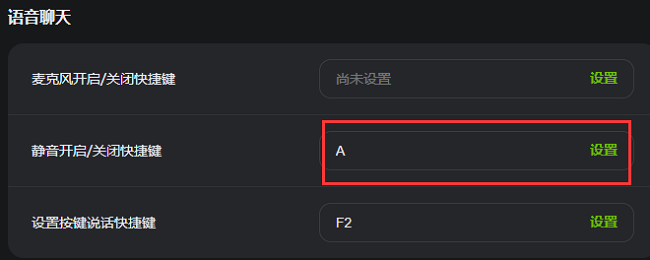
小编整理的“《KOOK语音》静音快捷键如何设置”的全部内容,想要了解更多的手机游戏攻略或者软件教程,可以关注本站,每天都会实时更新一些有价值的内容,希望大家喜欢。
使用快捷键设置《KOOK》静音功能
KOOK作为一款语言开黑工具不仅免费无广告还支持PC端、安卓端、iOS端、网页端多端使用。下面是关于KOOK设置静音快捷键的方法教程,感兴趣的小伙伴赶快来看看吧。
KOOK设置静音快捷键的方法教程
1、双击打开软件,点击左下角的"个人设置"图标。
2、进入到新的窗口界面后,点击左侧栏中的"按键设置"选项。
3、然后找到右侧中的"静音开启/关闭快捷键"一栏。
4、最后点击右侧的"设置"按钮,并根据个人习惯设置合适的快捷键就可以了。
《KOOK语音》听不到别人说话怎么解决
《KOOK语音》听不到别人说话怎么解决,这是一款主打无广告、不掉线、低占用、不延迟的游戏开黑语音工具+社区。很多朋友遇到了听不到别人说话或者自己说话没声音的情况,这个该怎么解决呢?小编整理了相关的内容,希望能帮到大家。
《kook》听不到别人说话
1、确保网络连接是正常的
2、确保手机的麦克风,电话,储存权限已开启
3、如果你听不到别人说话,也看不到他们说话时麦克风亮起,那么有可能是你当前的设备不兼容的问题。一般来说平板电脑目前是容易出现这个情况的,还有一些相对低端的安卓机型。
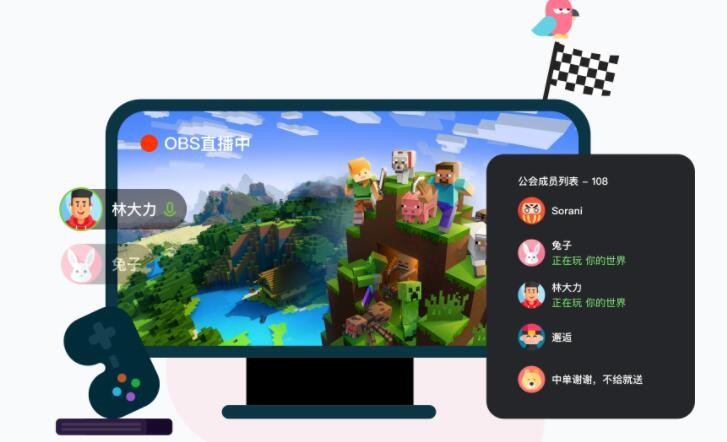
以上就是小编整理的“《KOOK语音》听不到别人说话怎么解决”的全部内容,想要了解更多的手机游戏攻略或者软件教程,可以关注本站,每天都会实时更新一些有价值的内容,希望大家喜欢。
《KOOK语音》带你畅享屏幕分享的全新方式
很多用户想知道kook是怎么分享屏幕的。接下来,我们来看看kook是如何分享屏幕的。
【kook屏幕分享方法】
1、找到想要共享屏幕的人,进入聊天窗口,点击右上角的“…”。
2、在弹出选项中有一个屏幕按钮。当鼠标放在上面时,会有两个选项。在这里,选择屏幕共享。
3、选择全屏共享或区域共享。区域分享可以画一个区域,然后只分享画出来的画面给对方看。
4、进入后可以看到自己的屏幕,并在上面分享。对方连接后,就可以看到了。如果对方拒绝,就自动到此结束。如果您想要结束共享,可以点按“结束共享”。结束分享只是断开与对方的链接。
5、如果想彻底退出,需要点击挂机。挂断电话,您将返回聊天窗口。
6、最后聊天窗口会有消息提示。远程演示结束,屏幕分享也就结束了。
平台:安卓
类型:网络通讯
版本:v1.35.0
大小:62.03MB
更新:2024-08-12
标签: KOOK语音
网络通讯
42.70MB
媒体音乐
34.24MB
时尚购物
34.09MB
金融理财
46.43MB
小说阅读
69.30MB
成长教育
111.39MB
住宿驿站
27.77MB
成长教育
41.54MB
摄影美学
41.66MB
棋牌扑克
211.83MB
角色扮演
268.20MB
休闲益智
45.91MB
棋牌扑克
145.30MB
休闲益智
73.84MB
角色扮演
141.71MB
传奇三国
201.42MB
棋牌扑克
85.64MB
战争塔防
68.28MB